あらすじ
USキーボードを使っていらっしゃるそこのあなた!! どれほど見た目が綺麗でも常に厄介ごとが起きるのが日本人USキーボードユーザーの宿命!! 気をつけないとタブレットの機能の一部がお亡くなりになりましてよ!! ※この記事は比較的に短いです ※2020/07/23時点の話です
環境
クリスタの設定
ショートカットキーの入力の置き換え
以下の5つのキーはClipStudioPaint上のショートカットキー設定においてのみ,USキーボードの見た目とは反する入力を引き起こしますので,十分に気をつけましょう なお,ここでは「システム環境設定」「入力ソース」の英字カスタム設定(後述)は意味を為しません,諦めて以下の法則に従って設定を行いましょう
- 「キーボードに印字されている見た目」
- =>「実際に入力される内容」
の順で比較します
- 「`」
- =>「@」
- 「=」
- =>「;」
- 「;」
- =>「:」
- 「’」
- =>「^」
- 「\」
- =>「|」
もしJIS準拠のアプリケーションにおいて思うような入力ができない時は,この5つの組み合わせを疑った方がいいかもしれません・・・
逆に変更してはいけない環境設定
ペンタブレット等でマルチタッチジェスチャーを使う場合,以下の内容を設定すると機能が使えなくなる可能性が非常に高いですので,なるべく触らないようにしましょう ※手元の実機で検証できたものに限ります
ショートカットキー設定
- 回転
修飾キー設定
Space
- 共通設定
- ツールを一時変更
- 手のひら
- これを破壊するとマルチタッチジェスチャーの「スクロール」ができなくなります

マウスホイール
- 共通設定
- ビューを操作
- 上で拡大・下で縮小
- これを破壊するとマルチタッチジェスチャーの「ズーム」ができなくなります

ペンタブレットに必要な設定
マルチタッチジェスチャー
- 「ワコム タブレット」に移動
- 以下の画面に移動
- 「タッチパネル」「ジェスチャーの標準設定」に移動
2本指で行うマルチタッチジェスチャーは以について,を4つをオンにする
- 同時タップで右クリック
- スクロール
- ズーム
- 回転

他の内容はお好みで設定しましょう
- 4本指の「スワイプでフルスクリーンアプリを切り替え」の動作についてはこちらを記事を参考にしてください,この機能に限っては動作上に例外的な条件が存在しているようです
ファンクションキー
ファンクションキー機能(特にタッチホイール)を用いて,クリスタ上でマルチタッチジェスチャーと同等の操作(特に「回転」)を行うために必要な設定の手順を,以下の通りに示します
英字入力ソースをカスタム設定
- 「キーボード」「入力ソース」に移動
- 「日本語」の「入力モード」を「ひらがな」「英字」の2つに設定する
- ひらがなは固定されているのでオプションで英字を追加するだけ

- 「英字のレイアウト」以下をこのように設定する

- 修飾キーを使わずに「^」を入力できるレイアウトを選択しましょう
- つまりキーボードのプレビューに「^」があるものならOKです

- 「ABC - AZERTY」はフランス語系のキー配列です,今回はコレを使います
- この例であれば「[」が印字されているキーを押すと「^」が入力されますが,念のために自前のキーボードで対応する位置関係を確認してください
- 作業が終了したらすぐに「U.S.」に戻しておきましょう
ファンクションキーを設定
今回は「タッチホイール」に「回転」を割り当ててみます
- 「ワコム タブレット」に移動
- 以下の画面に移動
- 「タッチホイール」のどれか1箇所を選択し「キーストローク」を選択
- 以下のように設定する

- ここで「^」を打つために「英字」の設定をいじりました
- 「ABC」では行えない(US配列しか対応していない)ので注意,「英字」で行いましょう
考察
なんでこんな面倒なことをしなきゃいけないんですか?
マルチタッチジェスチャーの処理過程
※あくまでクリスタ上に限った話の推測です
- ペンタブ本体がマルチタッチジェスチャーを認識
- タブレットドライバがシステム環境設定に沿って反応するジェスチャーをフィルタリング
- タブレットドライバがアプリに応じてジェスチャーをそれぞれ置き換える(ユーザーによる編集は不可能)
- 「2本指」「スクロール」=>「『␣』+『ドラッグ上下左右』」
- 「2本指」「ズーム」=>「『マウスホイール上下』」
- 「2本指」「回転」=>「『^』(右回転)」or「『-』(左回転)」
- 「2本指」「ダブルタップ」=>「『右クリック』」
- タブレットドライバがOSに入力を伝える
- OSがクリスタに入力を伝える
- クリスタが動作をする
ちなみにタブレットドライバの.pkgのファイルリストを見たらアプリケーションごとの設定ファイルっぽいものを見つけました,クリスタもイラレもフォトショも名を連ねています
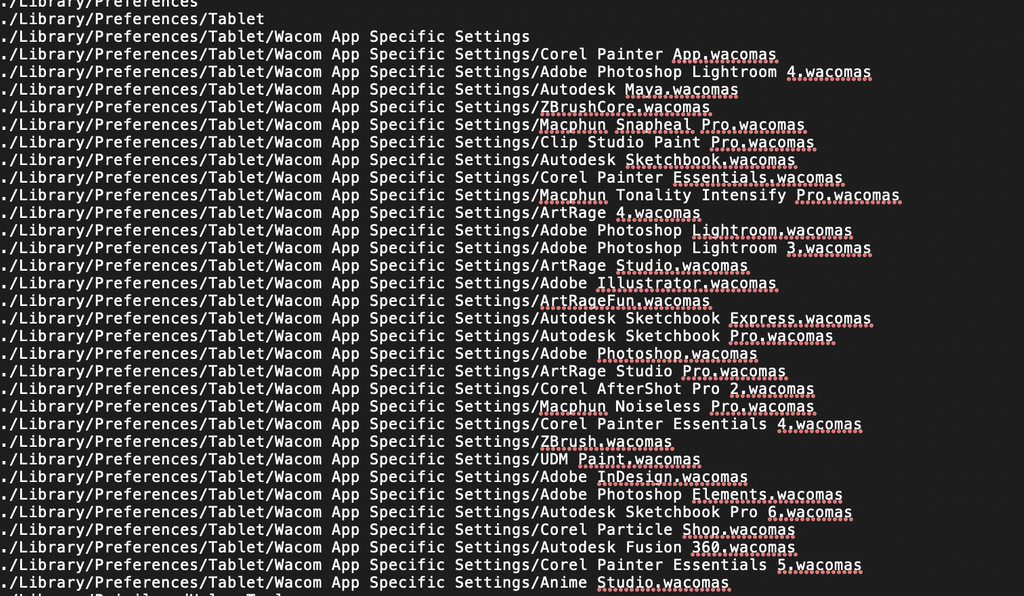
しかし痒いところに手が届かない・・・編集させてくれぇ・・・ あとなんで回転だけショートカットキーを経由しているんだ・・・
USキーボード入力の処理過程
クリスタに限った話ではまったくわかりません どういう実装がなされているのか見当がつきません システムのキーボード設定を無視するなんて・・・
結論
統一感があんまりないので,それぞれの関係性を逐次に覚えましょう


